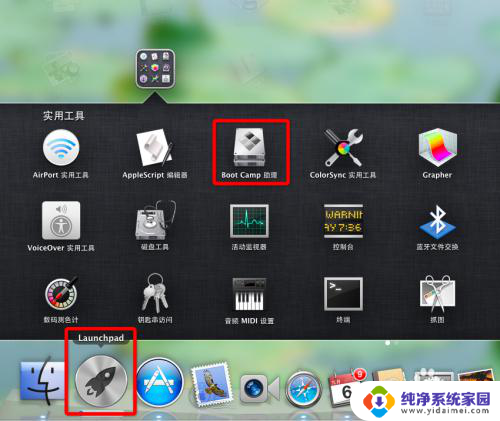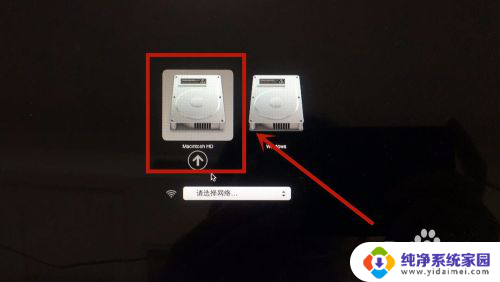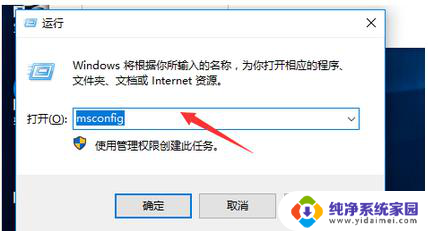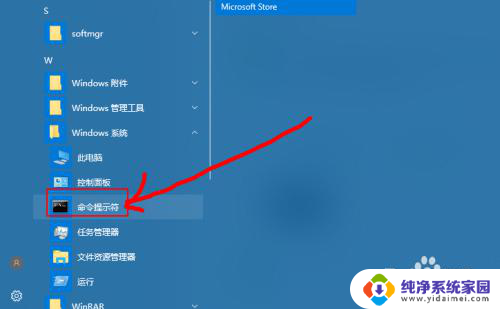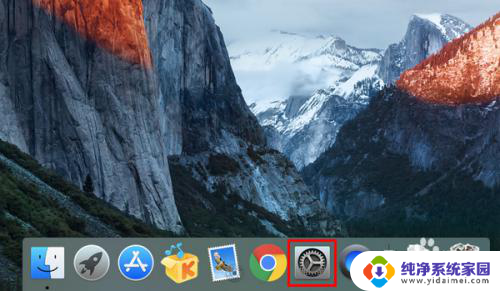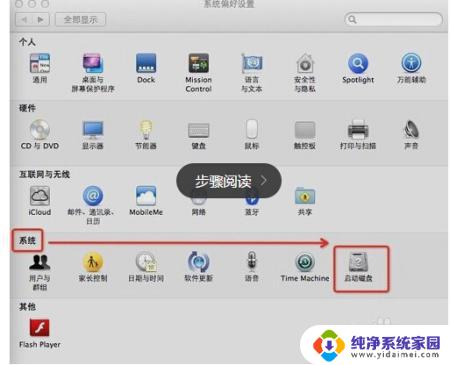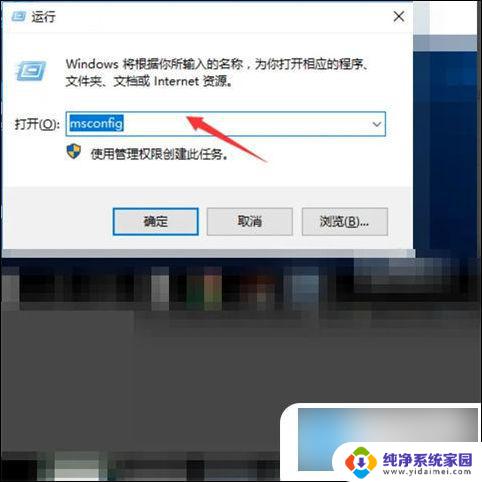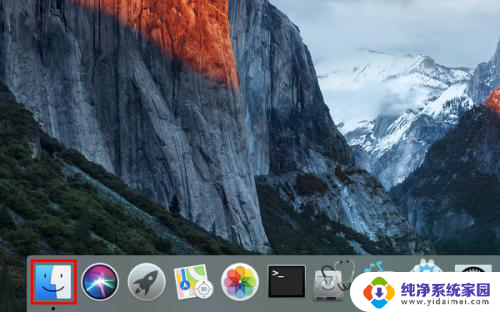苹果电脑双系统如何删除win 苹果电脑双系统删除教程
更新时间:2024-09-27 10:55:13作者:xiaoliu
近年来苹果电脑在市场上的地位越来越稳固,而很多用户为了兼顾不同系统的使用需求,选择在苹果电脑上安装双系统,随之而来的问题是如何删除其中一个系统,尤其是Windows系统。对于不熟悉操作的用户来说,这可能是一项挑战。本文将介绍苹果电脑双系统删除的详细教程,帮助用户轻松解决这一问题。
方法如下:
1.点击其他
打开启动台,点击其他。
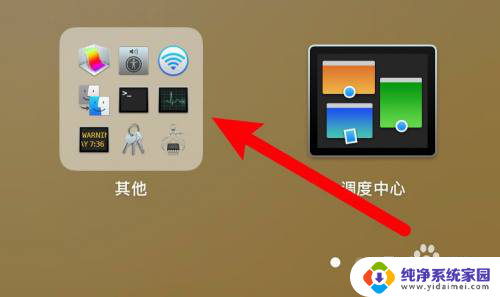
2.点击启动转换助理
进入页面,点击启动转换助理。

3.点击继续按钮
打开应用,点击继续按钮。
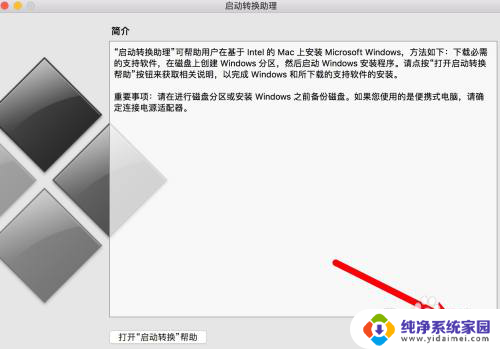
4.选中移除选项
进入页面,点击选中移除选项。
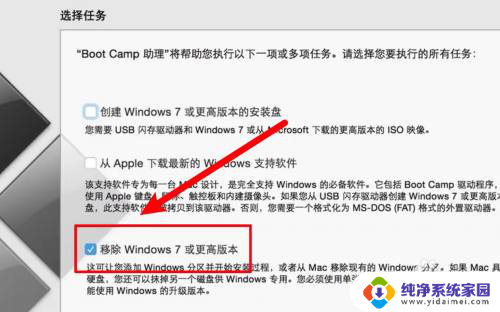
5.点击恢复按钮
进入页面,点击下方的恢复按钮。
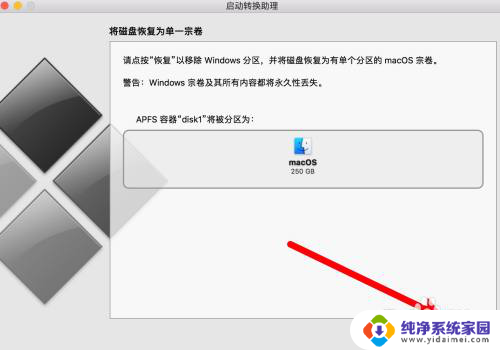
6.删除了windows系统
恢复完成,成功删除了windows系统。
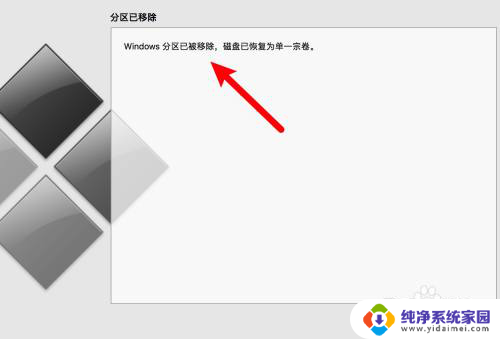
以上就是苹果电脑双系统如何删除win的全部内容,有需要的用户就可以根据小编的步骤进行操作了,希望能够对大家有所帮助。